Administration - Utilisateurs
Vous pouvez gérer les utilisateurs qui ont accès aux ressources (mémoires de traduction, bases terminologiques, etc.) et aux projets sur le memoQ TMS. Créer de nouveaux utilisateurs, modifier les détails des utilisateurs existants - y compris leur appartenance à un groupe - ou supprimer des utilisateurs qui n’ont plus besoin d’accéder au serveur.
Comment se rendre ici
- Connectez-vous à memoQweb en tant qu’administrateur ou chef de projet.
- Dans la barre latérale gauche, cliquez sur l’icône Admin
 .
. -
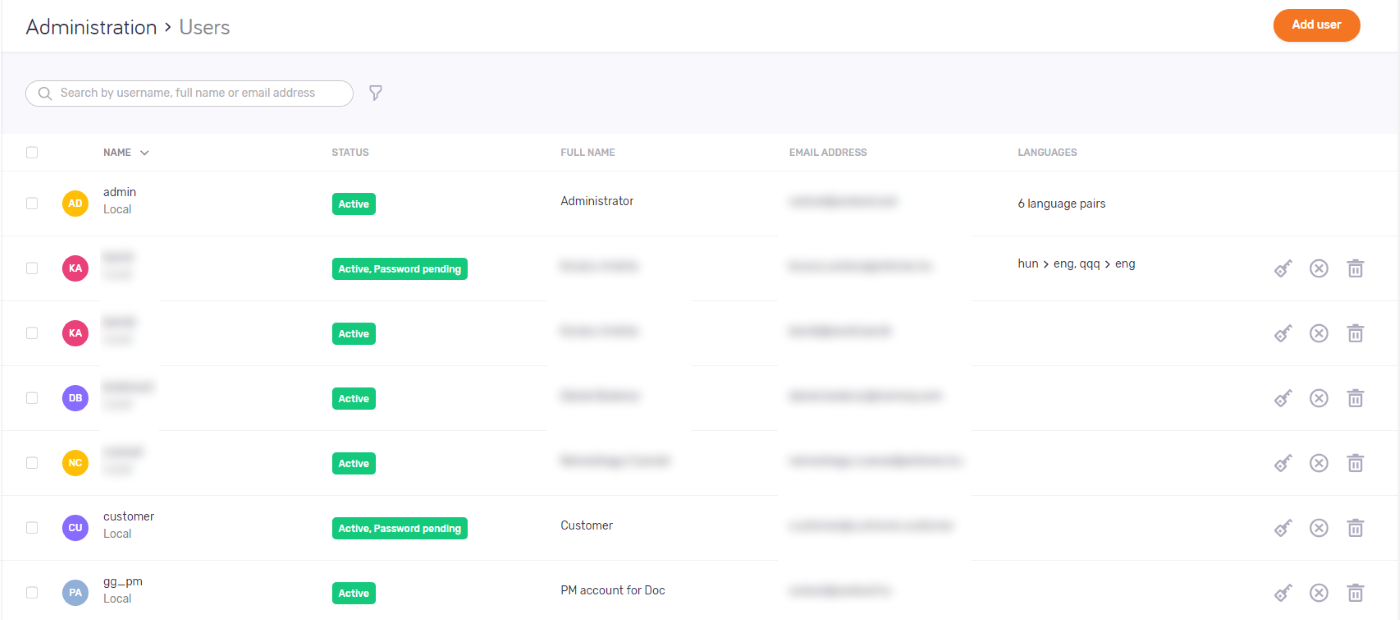
Que pouvez-vous faire?
Les chefs de projet peuvent faire moins: Dans la rubrique ci-dessous, un astérisque (*) marque les caractéristiques que les chefs de projet peuvent utiliser.
Consultez les détails de l’utilisateur *
La page liste le nom d’utilisateur des utilisateurs, l’état, le nom complet, l’adresse courriel et les paires de langues.
Pour les utilisateurs OIDC SSO, le nom d’utilisateur peut également être une adresse courriel ou un numéro de téléphone.
Impossible de voir un utilisateur? Normalement, memoQweb affiche les utilisateurs avec un état Actif ou Désactivé. Pour approuver ou rejeter l’enregistrement d’un utilisateur, filtrez d’abord la liste selon l’état de compte en attente.
Rechercher ou filtrer la liste d’utilisateurs *
Créer un nouvel utilisateur *
Dans le coin supérieur droit, cliquez sur le bouton Ajouter un utilisateur. L’écran Ajouter un utilisateur s’ouvre.
Les chefs de projet peuvent:
- Ajoutez le nouvel utilisateur uniquement aux groupes de traducteurs internes et de groupes de terminologues.
Modifier un utilisateur *
Dans la liste Nom, cliquez sur un nom d’utilisateur. L’écran Modifier l’utilisateur s’ouvre.
Les chefs de projet peuvent:
- Consultez les détails de n’importe quel utilisateur.
- Retirer les utilisateurs des groupes de traducteurs internes et de groupes de Terminologues.
- Ajouter des membres du groupe de traducteurs internes au groupe des terminologues.
- Ajouter des membres du groupe des terminologues au groupe des traducteurs internes.
- Ne pas changer les membres du groupe pour les utilisateurs qui ne font pas partie de ces deux groupes.
- Approuver ou rejeter une inscription de l’OIDC.
Éditer plusieurs utilisateurs en même temps
Dans la liste Nom, cochez les cases des utilisateurs que vous devez modifier. Au-dessus de la liste, cliquez sur le lien Modifier les utilisateurs. L’écran Modifier des utilisateurs s’ouvre.
Réinitialiser le mot de passe d’un utilisateur
Trouver l’utilisateur dans la liste. À droite, cliquez sur l’icône Réinitialiser le mot de passe ![]() .
.
Les chefs de projet peuvent:
- Réinitialiser le mot de passe des utilisateurs dans les traducteurs internes et les groupes de Terminologues.
Désactiver un utilisateur
Trouver l’utilisateur dans la liste. À droite, cliquez sur l’icône Désactiver l’utilisateur ![]() . Pour activer un utilisateur handicapé, cliquez sur l’icône Activer l’utilisateur
. Pour activer un utilisateur handicapé, cliquez sur l’icône Activer l’utilisateur ![]()
Les chefs de projet peuvent:
- Désactiver les utilisateurs dans les traducteurs internes et les groupes de Terminologues.
Supprimer un utilisateur
Trouver l’utilisateur dans la liste. À droite, cliquez sur l’icône Supprimer l’utilisateur ![]() . Une fenêtre d’avertissement s’ouvre. Cochez les cases, puis cliquez sur le bouton Supprimer utilisateur.
. Une fenêtre d’avertissement s’ouvre. Cochez les cases, puis cliquez sur le bouton Supprimer utilisateur.
Supprimer plusieurs utilisateurs à la fois
Dans la liste Nom, cochez les cases des utilisateurs que vous devez modifier. Au-dessus de la liste, cliquez sur le lien Supprimer les utilisateurs. Une fenêtre d’avertissement s’ouvre. Cochez les cases à cocher, puis cliquez sur le bouton Supprimer l’utilisateur.
Les utilisateurs supprimés restent dans la liste: Pour les voir, filtrez par l’état du compte supprimé.
Exporter la liste des utilisateurs *
Sélectionnez les utilisateurs que vous devez exporter. Au-dessus de la liste, cliquez sur le lien Exporter des utilisateurs. Votre navigateur téléchargera un fichier appelé utilisateur.csv.